拜读科技未来关于Windows操作系统版本及支持周期的综合说明,结合了当前(2025年8月)的官方信息和技术文档:一、桌面操作系统Windows 11最新版本为24H2(22631.3447),支持周期至2026年10月需注意:Windows 10 21H2版本已于2023年6月终止服务,22H2版本为当前唯一支持的Windows 10分支Windows 1022H2版本(19045.6218)将持续获得安全更新至2025年10月微软推荐用户升级至Windows 11以获得长期支持Windows 7/8/8.1均已停止官方支持:Windows 7于2020年终止,Windows 8.1于2023年1月终止安全更新二、服务器操作系统Windows Server 2022基于Windows 10 21H2内核开发,支持周期长达10年(至2032年)默认启用经典菜单栏,强化硬件信任层等安全功能Windows Server 2012/2012 R2主流支持已结束,仅企业版可通过扩展支持计划获取补丁(至2023年10月)三、版本选择建议 企业用户:推荐Windows Server 2022或Windows 11专业版个人用户:建议升级至Windows 11 24H2版本老旧设备:Windows 10 22H2仍可短期使用,但需注意2025年10月的终止支持日期如需具体版本的下载或安装指导,可参考微软官方文档或MSDN系统库资源。
我们都知道在发布的时候,微软就宣布Win11系统安装需要一定的配置要去 ,需要开启TPM2.0,但是有很多的用户不知道这个TPM2.0怎么开启,那么华硕主板Intel平台如何开启TPM2.0呢?今天小编就和大家分享华硕主板Intel平台开启TPM2.0的操作教程。
华硕主板Intel平台开启TPM2.0的方法

1、重启电脑;如图所示:
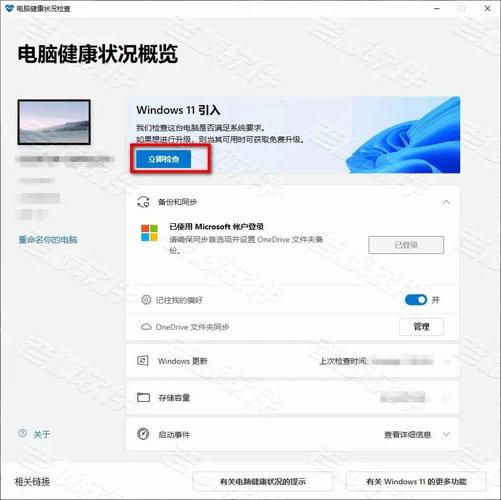
2、启动时反复敲击键盘上Del键以进入BIOS;如图所示:
3、点击“Advanced Mode(高级模式)”或按F7;如图所示:
4、找到“Advanced(高级)”选项卡;如图所示:
5、进入“PCH-FW Configuration(芯片组-固件 设置)”如图所示:
6、把“TPM device selection(TPM设备选择)”设置为“Enable Firmware TPM(启用固件TPM)”如图所示:
7、点击“OK”如图所示:
8、按下F10键保存退出即可;如图所示:



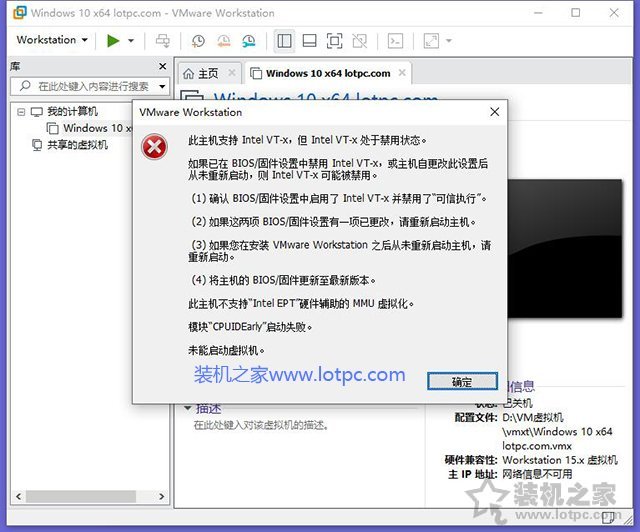
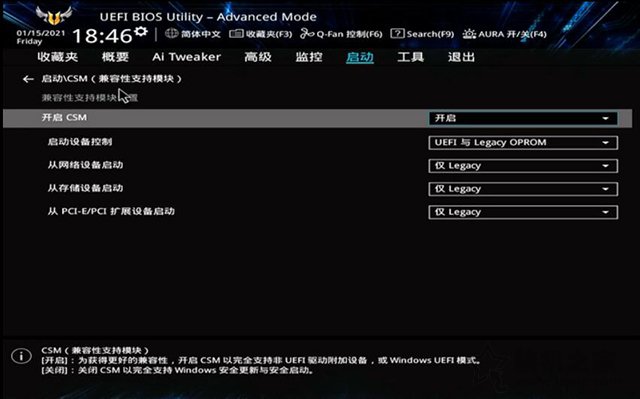
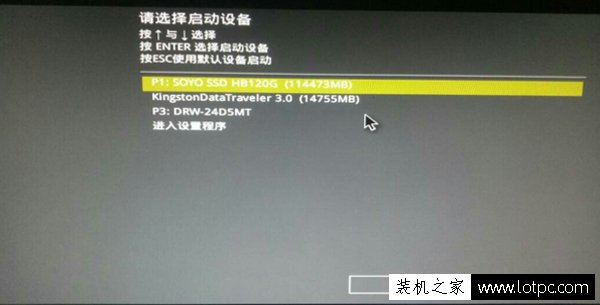



全部评论
留言在赶来的路上...
发表评论